Elemente interactive excelează în utilizarea unui contor și o bară de derulare
Helen Bradley explică modul de a adăuga elemente interactive într-o foaie de lucru Excel utilizând o bară de defilare și contra.
De fiecare dată când utilizatorul selectează dintr-un set discret de opțiuni pentru care datele sunt introduse pe o foaie de lucru Excel, puteți economisi timp prin automatizarea procesului de intrare. Acest lucru se poate face în diverse moduri, iar unul dintre ei - să folosească elemente interactive Spin Button (contra) sau Scroll Bar (bara de defilare). Astăzi vă voi prezenta la utilizarea butoanelor de rotire și barele de derulare. precum și vă arată cum să adăugați la programul în Excel element interactiv contor.
Deschideți fila Dezvoltator

Pentru a vedea fila Instrumente pentru dezvoltatori> Inserare (Dezvoltator> Inserare) și butonul de selectare Spin (contor) sau Scroll Bar (bara de defilare) din comenzile de grup Form (controale formular). Este imperios necesar de a alege exact de la acest grup, dar nu de la controalele ActiveX (ActiveX elemente), deoarece acestea funcționează foarte diferit.
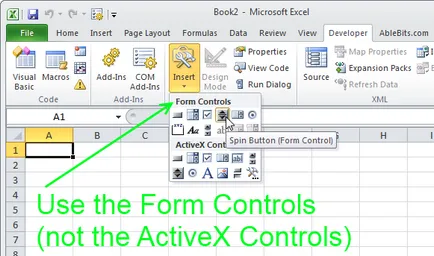
Trageți pe Excel foaie de lucru contor și bare de derulare. Rețineți că puteți schimba poziția acestor elemente, precum și rotiți-le vertical sau orizontal. Pentru a muta sau redimensiona controlul, faceți clic pe butonul din dreapta al mouse-ului, și apoi redimensiona sau trageți.
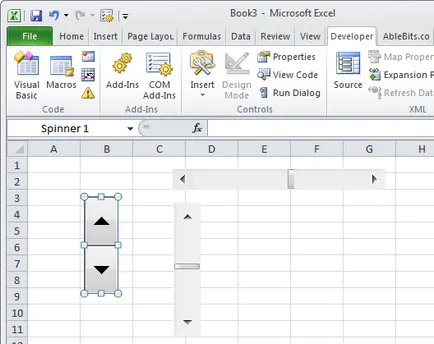
Pentru a vedea cum funcționează, faceți clic dreapta pe obiect și alegeți formatul de control (format obiect). În caseta de dialog Opțiuni pentru a configura contorul este pe tab-ul Control (control). În esența sa, contra este plasat într-o celulă pentru o valoare, și vă atingeți pictogramele săgeată pentru a mări sau micșora-l.
Element Counter are limitări: valoarea trebuie să fie un întreg de la 0 la 30000, parametrul Incremental Modificare (trepte) trebuie să fie, de asemenea, orice număr întreg de la 1 la 30.000.
Setați valoarea curentă (valoarea curentă) egală cu 50. Valoarea minimă (valoarea minimă) egală cu 0. Valoarea maximă (valoarea maximă) de 300 și incrementală (Schimbare trepte) la 10. Faceți clic pe câmpul Link Cell (link-ul Cell), apoi selectați celula A1 și a închide caseta de dialog.
Efectuarea contra mai util
Puteți utiliza contorul în așa fel încât utilizatorul poate introduce o valoare pe foaia de lucru prin apăsarea unui buton în loc de introducere manuală de la tastatura. Probabil că aveți o întrebare: ce se întâmplă dacă valorile pe care utilizatorul trebuie să introducă nu numere întregi în intervalul 0-30000?
Există o soluție - folosiți o celulă de intermediar pentru a calcula valoarea dorită. De exemplu, dacă doriți ca utilizatorul să introducă o valoare între 0% și 5% în 0,1% creșteri. Aceasta trebuie să fie scalate valoare care dă contor pentru a primi rezultatul 0-0.05 în creșteri de 0,001.
Există mai multe opțiuni pentru modul în care acest lucru poate fi realizat matematic și în cazul în care soluția funcționează, nu contează cum ai făcut-o. Iată o posibilă soluție: Faceți clic pe tejghea, faceți clic dreapta, selectați Format de control (format obiect) și setați valoarea minimă (valoarea minimă) = 0, valoare maximă (valoarea maximă) = 500 și incrementală Schimbare (etapa de schimbare) = 10. Set comunicarea cu celula A1. Apoi, în celula A2 scrie formula = A1 / 10000 și se aplică acestuia formatul de numărul de procente cu o zecimală.
Acum, apăsarea butonului de centrifugare, veți primi în celula A2 este rezultatul care este necesară - o valoare procentuală între 0% și 5% în 0,1% creșteri. Valoarea din celula A1 a creat un contor, dar suntem mai interesați de valoarea în celula A2.
Ori de câte ori aveți nevoie pentru a obține valoarea este mai complexă decât un număr întreg, utilizați o soluție similară: scară rezultatele obținute de la tejghea, și rotiți-l într-o valoare dorită.
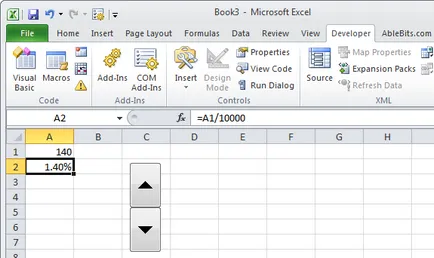
Cum bara de defilare
Bara de defilare funcționează în același mod ca și contorul. În plus, pentru barele de defilare, puteți configura pagina Modificare (creșteri de pagini), care determină cât de mult valoarea se schimbă atunci când faceți clic pe bara de defilare de pe partea laterală a cursorului său. Parametru incrementală Change (incremente) este utilizat pentru presarea săgețile de pe marginile barei de defilare. Desigur, trebuie să configurați conexiunea a barei de defilare la o celulă, în care ar trebui să fie plasat rezultatul. Dacă doriți să scară valoarea aveți nevoie de celule suplimentare, cu o formulă care se va schimba valoarea din bara de defilare. pentru a obține rezultatul corect.
Imaginați-vă o organizație care oferă împrumuturi de la 20.000 de milioane de $ la 5 $, în trepte de câte 10 $ 000. Valoarea schimbării, puteți utiliza o bară de defilare pentru a introduce suma creditului. În acest exemplu, am stabilit contactul cu celula E2. și a introdus formula C2 = E2 * 10000 - Această celulă indică valoarea creditului dorită.
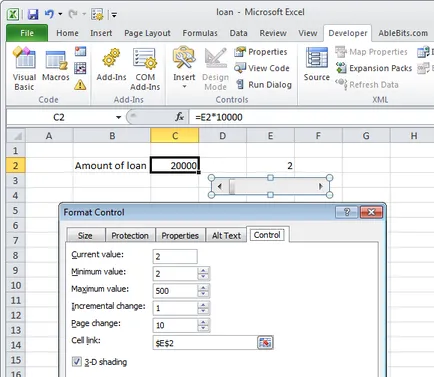
Bara de derulare va avea parametri: Valoarea minimă (valoarea minimă) = 2, valoarea maximă (valoarea maximă) = 500, incrementală Modificare (trepte) = 1 și Page Schimbarea (creșteri de pagini) = 10. incrementală Schimbare (creșteri) trebuie să fie egală cu 1 pentru a permite utilizatorului să regleze exact valoarea unui multiplu de 10 $, 000. Dacă doriți să creați o soluție ușor de utilizat, este foarte important ca utilizatorul poate obține cu ușurință rezultatele dorite l. Dacă setați creșteri egal, de exemplu, 5. Utilizatorul poate modifica valoarea creditului este un multiplu de 50.000 $, care este prea multe.
Parametru Pagina Schimbarea (creșteri de pagini) permite utilizatorului să modifice valoarea creditului în trepte de câte 100.000 $, astfel încât el poate veni rapid aproape de suma pe care el este interesat. Cursorul a barei de defilare nu este personalizabil și nici ceea ce parametri, astfel încât utilizatorul este capabil de a merge instantaneu de la 20.000 milioane $ la 5 $ doar prin glisarea cursorul de la un capăt al barei de defilare la alta.
grafic interactiv cu contor
C2 celula este o astfel de formulă:
Această formulă este copiat în alte celule din coloana C. Pentru celula C2: C19 aplică formatarea condițională care ascunde orice mesaje de eroare, ca formule în aceste celule prezintă o multitudine de mesaje de eroare # N / A (# H / W). Am putea evita greșelile din coloana C. scrie o formulă de genul:
Dar, în acest caz, graficul va arăta mai multe valori de zero, și că nu avem nevoie. Astfel, eroarea - aceasta este exact efectul dorit.
Pentru a ascunde eroarea, selectați celulele din coloana C, și apoi faceți clic pe formatare condițională> New Rule (formatare condițională> New Rule), selectați tipul de reguli format numai celulele care contin (format numai celulele care conțin), în prima listă derulantă, selectați Erori (Erori) și în continuare în formatul setărilor, setați culoarea albă a fontului, astfel încât să amestecat cu fundalul de celule - este cel mai eficient mod de a ascunde greșelile!
In G1 celula este aici este formula = 40000 + G3. și celula G3 facem legate de tejghea. Stabilim aici sunt parametrii: valoarea curentă (valoarea curentă) = 695, valoarea minimă (valoarea minimă) = 695, valoarea maximă a (valoarea maximă) = 814, incrementală Modificare (trepte) = 7 și legătura celulă (link-ul Cell) = G3 . metru de test. presare mâinile, trebuie să vedeți în coloana C, valoare dată în G1 corespunzătoare.
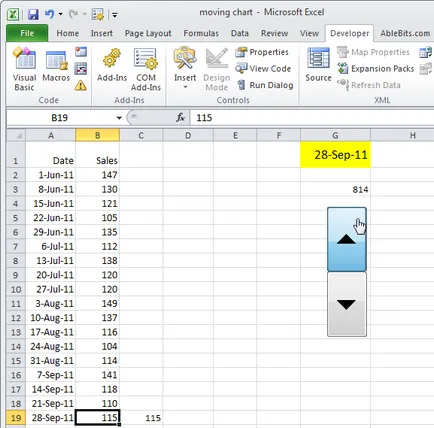
Adăugarea de program
Program de creare a intervalului de date A1: C19. selectați tipul de diagramă coloană (histograma). Dimensiune diagramă a face acest lucru, încât să acopere o coloana C. ci pentru a fi văzut un șir de caractere Excel prima foaie.
Pentru a personaliza programul, trebuie să faceți clic dreapta pe o singură coloană arată valoarea pentru Seria 2 (Seria 2), selectați Modificare Serie Tip Grafic (Schimbarea graficul de tip pentru seria), și apoi graficul liniar cu marcatori (programul cu markere). Apoi, faceți clic dreapta pe marcator, selectați Data Format Series (Format date Series) și a înființat o vedere frumoasă a markerului. Încă o dată, faceți clic dreapta pe marcator și selectați Adăugați etichete de date (Adăugați date semnătură), apoi conform legendei, pentru ao selecta și scoateți-l.
Acum, când apăsați butonul contorul. marker de sare pe program, subliniind rata de vânzare la data la care apare în G1. și lângă un marker afișează fila cu suma de vânzări.
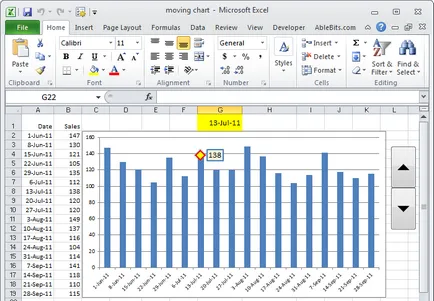
Există nenumărate moduri de a folosi butoanele de spin și barele de derulare într-o foaie de lucru Excel. Le puteți utiliza pentru introducerea datelor sau după cum am arătat în acest articol pentru a face grafica mai interactiv.